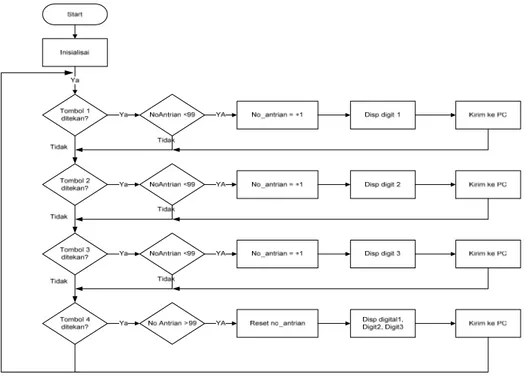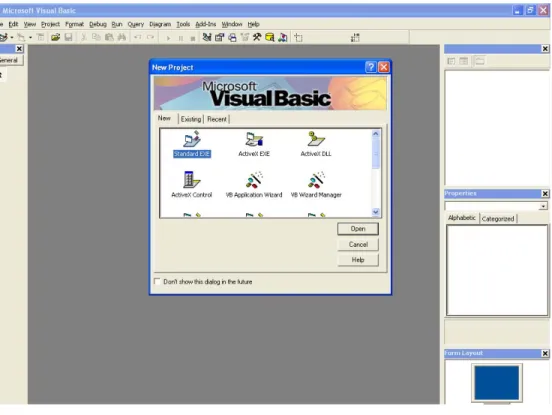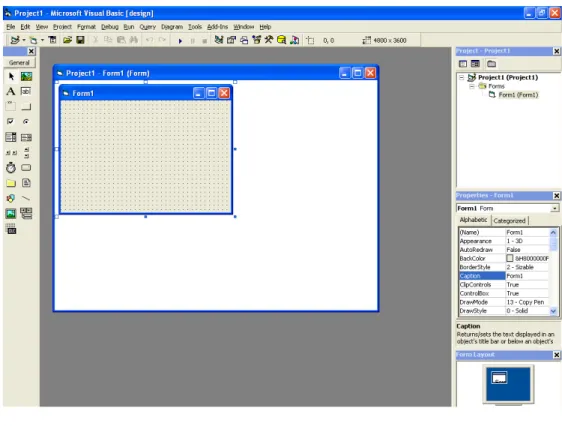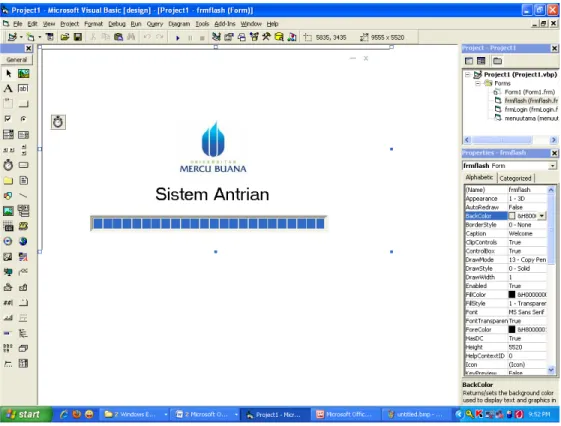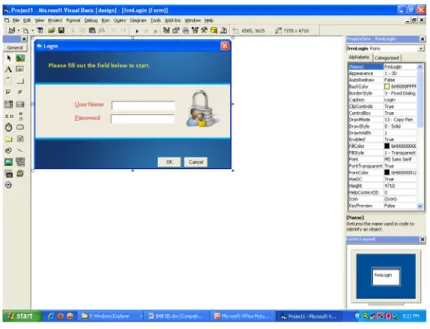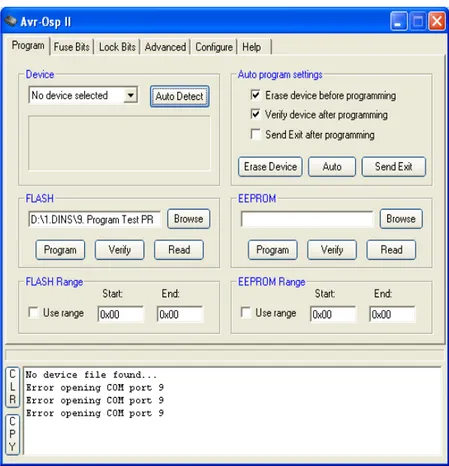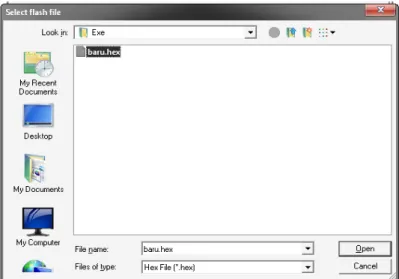BAB IV
IMPLEMENTASI DAN PENGUJIAN
4.1.Perancangan Sistem
Pada dasarnya perancangan sistem yang dibuat oleh penulis adalah mengenai proses pemberian input ke mikrokontroler dari switch kemudian mikrokontroler akan memberikan input kepada PC untuk menampilkan nomor antrian. Input dari switch yang diberikan pada mikrokontroler ATMEGA 8535 merupakan tanda bahwa nomor selanjutnya akan dilayani dan akan diteruskan sebagai input ke komputer sehingga nomor yang dipanggil ditampilkan pada monitor dan pada PC akan diperdengarkan suara nomor antrian melalui speaker.
Karena pembahasan pada Tugas Akhir ini hanya dibatasi pada bahasa Pemrograman Visual Basic dan Assembly pada sistem antrian maka penulis hanya akan membahas secara khusus mengenai pemrograman dan pada pemrograman tersebut.
Berikut adalah blok diagram sistem antrian.
Gambar 4.1.Blok Diagram sistem antrian
Pada gambar 41. di atas memperlihatkan blok diagram dari alat yang dirancang. Untuk lebih jelas mengenai blok diagram tersebut maka akan dijelaskan sebagai berikut:
- Mikrokontroler ATMEGA 8535
Merupakan komponen utama yang berfungsi sebagai pengolah data dan menerima input dari switch dan Mikrokontroler kemudian memberikan output pada PC.
- Monitor dan LED Seven segment
Merupakan komponen yang digunakan untuk menampilkan nomor antrian yang akan dilayani dan loket mana yang akan melayani.
- Switch
Merupakan komponen yang berfungsi sebagai input yang akan diberikan pada PC sebagai penanda loket yang akan melayani.
- PC (Personal Computer)
Merupakan unit yang berfungsi sebagai pengolah data, mengeluarkan sinyal audio pada speaker.
- Speaker
Merupakan unit yang akan berfungsi untuk mengeluarkan suara panggilan nomor antrian yang akan dilayani dan loket mana yang akan melayani.
Y1 11. 0592Mhz C1 20pF C2 20pF R1 100 SW0 RST VCC X1 X2 RST VR0 10 K AREF VCC C17 10uF VCC AREF AGND 31 X1 13 X2 12 RESET 9 PD2 (INT0) 16 PD3 (INT1) 17 PD4 (OC1B) 18 PD5 (OC1A) 19 PB0 (T0) 1 PB1 (T1) 2 PB2 (AIN0) 3 PB3 (AIN1) 4 PB4 (SS) 5 PB5 (MOSI) 6 PB6 (MISO) 7 PB7 (SCK) 8 PA0 (ADC0) 40 PA1 (ADC1) 39 PA2 (ADC2) 38 PA3 (ADC3) 37 PA4 (ADC4) 36 PA5 (ADC5) 35 PA6 (ADC6) 34 PA7 (ADC7) 33 PC0 22 PC1 23 PC2 24 PC3 25 PC4 26 PC5 27 (TOSC1) PC6 28 (TOSC2) PC7 29 PD7 (OC2) 21 PD6 (ICP) 20 AREF 32 AVCC 30 PD1 (TDX) 15 PD0 (RXD) 14 IC1 AT MEGA 8535 C3 X2 X1 PC7 PC6 PC5 PC4 PC3 PC2 PC1 PC0 PD7 PD6 PD5 PD4 PD3 PD2 PD1 PD0 PA7 PA6 PA5 PA4 PA3 PA2 PA1 PA0 PB7 PB6 PB5 PB4 PB3 PB2 PB1 PB0 RST PB5 PB6 PB7 VCC RST 1 2 3 4 5 6 7 8 9 10 P4 ISP PROG A 7 B 1 C 2 D 6 LT 3 BI 4 LE 5 A 13 B 12 C 11 D 10 E 9 F 15 G 14 IC3 4511 A 7 B 1 C 2 D 6 LT 3 BI 4 LE 5 A 13 B 12 C 11 D 10 E 9 F 15 G 14 IC34511 a b f c g d e DPY [LEDgn] 7 6 4 2 1 9 10 a b c d e f g DS1 a b f c g d e DPY [LEDgn] 7 6 4 2 1 9 10 a b c d e f g DS2 VCC VCC R10 R11 R12 R13 R14 R15 R16 R17 R18 R19 R20 R21 R22 R23 A 7 B 1 C 2 D 6 LT 3 BI 4 LE 5 A 13 B 12 C 11 D 10 E 9 F 15 G 14 IC3 4511 A 7 B 1 C 2 D 6 LT 3 BI 4 LE 5 A 13 B 12 C 11 D 10 E 9 F 15 G 14 IC34511 a b f c g d e DPY [LEDgn] 7 6 4 2 1 9 10 a b c d e f g DS1 a b f c g d e DPY [LEDgn] 7 6 4 2 1 9 10 a b c d e f g DS2 VCC VCC R10 R11 R12 R13 R14 R15 R16 R17 R18 R19 R20 R21 R22 R23 A 7 B 1 C 2 D 6 LT 3 BI 4 LE 5 A 13 B 12 C 11 D 10 E 9 F 15 G 14 IC3 4511 A 7 B 1 C 2 D 6 LT 3 BI 4 LE 5 A 13 B 12 C 11 D 10 E 9 F 15 G 14 IC34511 a b f c g d e DPY [LEDgn] 7 6 4 2 1 9 10 a b c d e f g DS1 a b f c g d e DPY [LEDgn] 7 6 4 2 1 9 10 a b c d e f g DS2 VCC VCC R10 R11 R12 R13 R14 R15 R16 R17 R18 R19 R20 R21 R22 R23 SW2 RST SW3 RST SW1 RST SW0 RST R1 IN 13 R2 IN 8 T1 IN 11 T2 IN 10 GND 15 V+ 2 V-6 VC C 16 R1 OUT 12 R2 OUT 9 T1 OUT 14 T2 OUT 7 C1+ 1 C1 -3 C2+ 4 C2 - 5 IC2 MAX232CPE + C15 1uF + C18 1uF + C16 1uF + C14 1uF VCC 1 6 2 7 3 8 4 9 5 DB1 SERIAL TO PC/F PD1 PD0 + C17 1uF PD4 PD5 PD6 PD7 PA3 PA2 PA1 PA0 PA3 PA2 PA1 PA0 PA3 PA2 PA1 PA0 PA7 PA6 PA5 PA4 PA7 PA6 PA5 PA4 PA7 PA6 PA5 PA4 PB5 PB5 PB6 PB6 PB7 PB7
4.2.Perancangan Program
Berdasarkan dari blok diagram dan cara kerja dari sistem antrian maka dibuatlah rancangan program. Dalam merancang program penulis terlebih dahulu akan membuat Flowchart sebagai panduan untuk pembuatan program.
4.2.1.Pembuatan Flowchart
Dalam membuat program harus diperhatikan agar program tersebut mempunyai aturan logika yang benar, tentu akan menyebabkan adanya dari hasil keluaran program tersebut, untuk itu sebelum membuat Program terlebih dahulu program dirancang menggunakan Flowchart.
Pembuatan flowchart ini dimaksudkan untuk mempermudah dalam pembuatan program nantinya dan untuk membantu melacak kebenaran logika program dan membantu untuk memahami scbuah persoalan sebelurn menuliskan kode-kode programnya.
Berikut ini adalah Flowchart sistem antrian pada PC :
Logika Program: Mulai
Jika tombol 1 ditekan maka tambahkan no dengan 1 jika no antrian =1, cek apakah no lebih besar dari 99 jika tidak maka tampilkan ke display dan dikirim ke pc sehingga A = 1, jika tombol 2 ditekan maka A = 2, jika tombol 3 ditekan maka A = 3, jika tombol 4 ditekan dan no antrian <= 99 maka reset no antrian.
Kode Program: Private Sub cekTerima() Dim I As Integer Dim j As Integer Dim k As Integer Dim s As String 'Smscom = Smscomx I = InStr(Smscomx, "*") j = InStr(I, Smscomx, "#") k = InStr(I, Smscomx, "$") If j <> 0 Then Smscom = Smscomx Smscomx = "" s = Mid(Smscom, I + 1, 1) Select Case s Case "1" WaitSuaraLoket1 = 1 timeWaitSuaraLoket1 = DateTime.Time$ Text1.Text = Mid(Smscom, I + 2, 2) If WaitSuaraLoket2 = 0 And WaitSuaraLoket3 = 0 Then PlayLoket1 End If Case "2" WaitSuaraLoket2 = 1 timeWaitSuaraLoket2 = DateTime.Time$ Text2.Text = Mid(Smscom, I + 2, 2) If WaitSuaraLoket1 = 0 And WaitSuaraLoket3 = 0 Then PlayLoket2 End If Case "3" WaitSuaraLoket3 = 1 timeWaitSuaraLoket3 = DateTime.Time$ Text3.Text = Mid(Smscom, I + 2, 2) If WaitSuaraLoket1 = 0 And WaitSuaraLoket2 = 0 Then PlayLoket3 End If Case "4" WaitSuaraLoket1 = 0 WaitSuaraLoket2 = 0 WaitSuaraLoket3 = 0 Text1.Text = Mid(Smscom, I + 2, 2) Text2.Text = Mid(Smscom, I + 2, 2) Text3.Text = Mid(Smscom, I + 2, 2) End Select Smscom = "" ElseIf k <> 0 Then Text1.Text = Mid(Smscomx, I + 1, 2) Text2.Text = Mid(Smscomx, I + 3, 2) Text3.Text = Mid(Smscomx, I + 5, 2) Smscomx = "" Smscom = "" End If End Sub
4.3.Pembuatan Program
4.3.1.Program Visual Basic Pada PC
Dalam pembuatan program ini penulis menggunakan program Visual Basic 6.0. Berikut ini adalah langkah-langkah pembuatan program sistem antrian.
1. Jalankan program Visual Basic dengan cara klik icon Start, arahkan pointer ke Program, geser ke Microsoft Visual Basic Studio 6,0, kemudian klik ganda pada Microsoft Visual Basic 6.0, maka akan tampil seperti pada Gambar 4.4.
Gambar 4.4.Tampilan New Project
2. Pilih Standar EXE dan klik Open, maka kita akan masuk pada lingkungan IDE (Integrated Development Environment), seperti gambar di bawah ini.
Gambar 4.5.Tampilan IDE Visual Basic 6.0
3. Masukkan Shape, Label, ProgressBar, Timer pada form sehingga didapat tampilan from seperti gambar dibawah untuk membuat from Splash Screen.
Gambar 4.6. Form Splash Screen
4. Masukkan label, Command Button, Image dan TextBox pada form didapat tampilan form seperti gambar dibawah untuk membuat form login.
Gambar 4.7.Form Login Password.
5. Masukan Label, command button, TextBox, Shape, Mscom, list, dan Windows media player pada form sehingga didapat tampilan form seperti gambar dibawah untuk membuat from Sistem Antrian.
Setelah selesai mengatur tampilan form program, selanjutnya adalah menuliskan kode-kode program yang dituliskan pada jendela kode, untuk menampilkan jendela kode cukup dengan mengklik dua kali pada objek yang akan dibuat kode programnya (untuk kode programnya berada pada lampiran)
4.3.2.Program Assembly pada Mikrokontroler
Dalam pembuatan program ini penulis menggunakan bahasa pemrograman assembly dan menggunakan software Bascom –AVR 1.11.9.5. Berikut ini adalah langkah-langkah pembuatan program sistem antrian.
1. Buka program Bascom –AVR dengan cara klik Start kemudian pilih Program, dan pilih MCS Electronics dan klik pada Bascom –AVR . 2. Pilih File kemudian klik New untuk membuat program baru. Kemudian
ketikkan listing program pada Code editor, seperti terlihat pada gambar.
3. Simpan program dengan cara pilih file kemudian save.
4. Cek program apakah sudah benar ataukah ada error, caranya pilih Program kemudian pilih Compile atau dengan cara menekan F7. Apabila terjadi error perbaiki listing program sampai pesan error tersebut tidak ada lagi.
5. Setelah program selesai dibuat maka langkah selanjutnya adalah men-download program ke mikrokontroler. Program tersebut dapat ditulis dan akan disimpan pada mikrokontroler. Pengisian program pada mikrokontroler ini menggunakan software AVR OSP II seperti terlihat pada Gambar 4.7
6. Buka program AVR OSP II, program dapat didownload dengan cara sebagai berikut:
• Klik auto detect agar aplikasi bisa mengetahui mikrokontroler akan digunakan.
• Jika belum terhubung maka akan ada pesan Error Opening COM
Port… seperti gambar dibawah ini.
Gambar 4.11.Mikrokontroller belum terhubung dengan komputer
7. Langkah selanjut nya untuk penggunaan program ini, pilih auto detect agar aplikasi bisa mengetahui mikrokontroler yang akan anda gunakan, jika aplikasi berhasil melakukan komunikasi dengan mikrokontroler maka akan tampil sebuah penjelasan seperti di bawah ini.
Gambar 4.12.Tampilan jika Mikrokontroler sudah terhubung
8. Pilih browse untuk memasukkan data hasil program yang berupa hexa seperti gambar dibawah ini.
Gambar 4.13.Membuka File yang akan di downloaded
9. Sebelum melakukan proses download, pilihlah erase dan verity seperti pada gambar di bawah lalu tekan klik Auto, tunggu sampai loading selesai.